Ingin tahu cara menginstal Windows di MacBook? Karena Windows penting untuk bekerja dan belajar. Berikut petunjuk untuk menginstal Windows di MacBook 2024!
 |
Petunjuk untuk menginstal Windows untuk MacBook dengan cepat menggunakan Bootcamp
Punya MacBook tapi ingin mencoba sistem operasi Windows? Bootcamp akan membantu Anda. Mari kita telusuri informasi bermanfaat tentang Bootcamp, model yang didukung, dan petunjuk instalasi yang detail.
Bootcamp adalah utilitas gratis dari Apple yang memungkinkan pengguna menginstal dan menjalankan Windows di MacBook mereka. Utilitas ini menciptakan partisi terpisah di hard drive, sehingga Anda dapat menginstal Windows bersama macOS. Bootcamp adalah solusi ideal untuk menggunakan macOS dan Windows tanpa kesulitan.
Model MacBook mendukung instalasi Windows menggunakan Bootcamp
Tidak semua model MacBook mendukung penginstalan Windows melalui Bootcamp. Berikut model yang kompatibel:
- MacBook (2015 atau lebih baru)
- MacBook Pro (2012 atau lebih baru)
- MacBook Air (2012 atau lebih baru)
- iMac (2012 dan yang lebih baru)
- iMac Pro (semua versi)
- Mac Mini (2012 atau lebih baru)
- Mac Pro (2013 dan yang lebih baru)
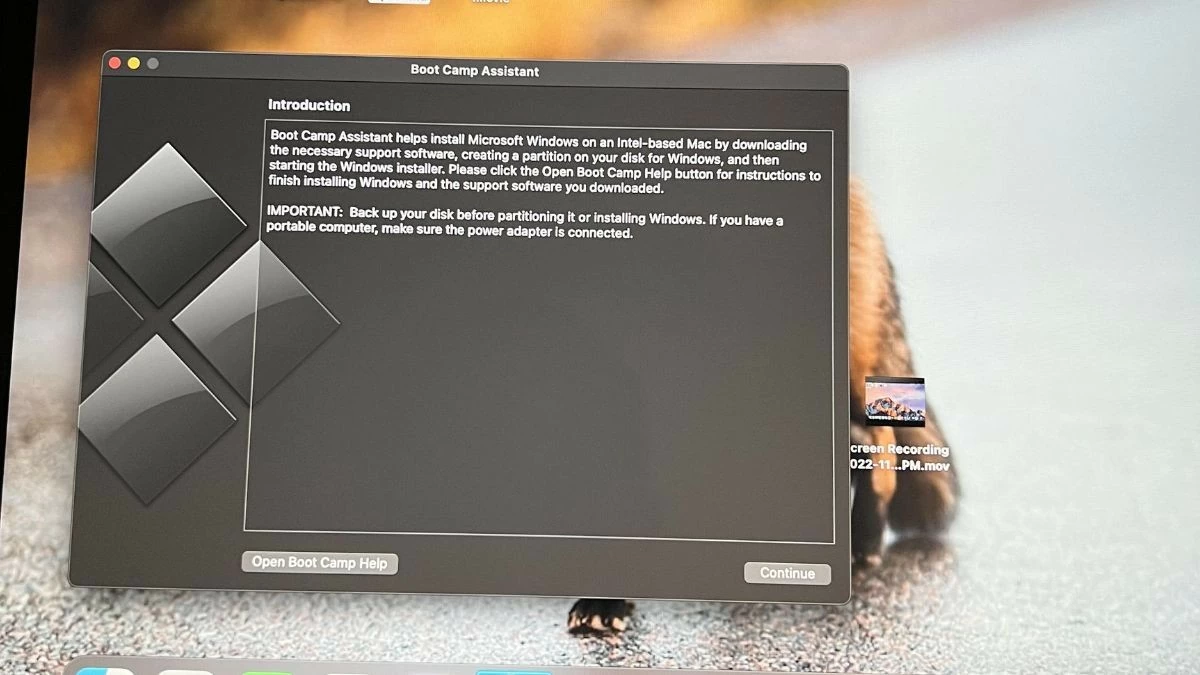 |
Langkah-langkah sederhana untuk menginstal Windows menggunakan Bootcamp
Menginstal Windows di MacBook melalui Bootcamp cukup mudah, Anda dapat mengikuti petunjuk di bawah ini. Sebelum memulai, pastikan MacBook Anda memiliki setidaknya 64GB ruang kosong untuk membuat partisi Windows. Selain itu, unduh versi terbaru ISO Windows dari situs web Microsoft dan cadangkan semua data penting untuk mencegah kehilangan data.
Langkah 1: Buka Asisten Bootcamp
Buka folder "Aplikasi", cari folder "Utilitas", lalu klik ikon Boot Camp Assistant. Di sini, pilih partisi instalasi dan tentukan kapasitasnya.
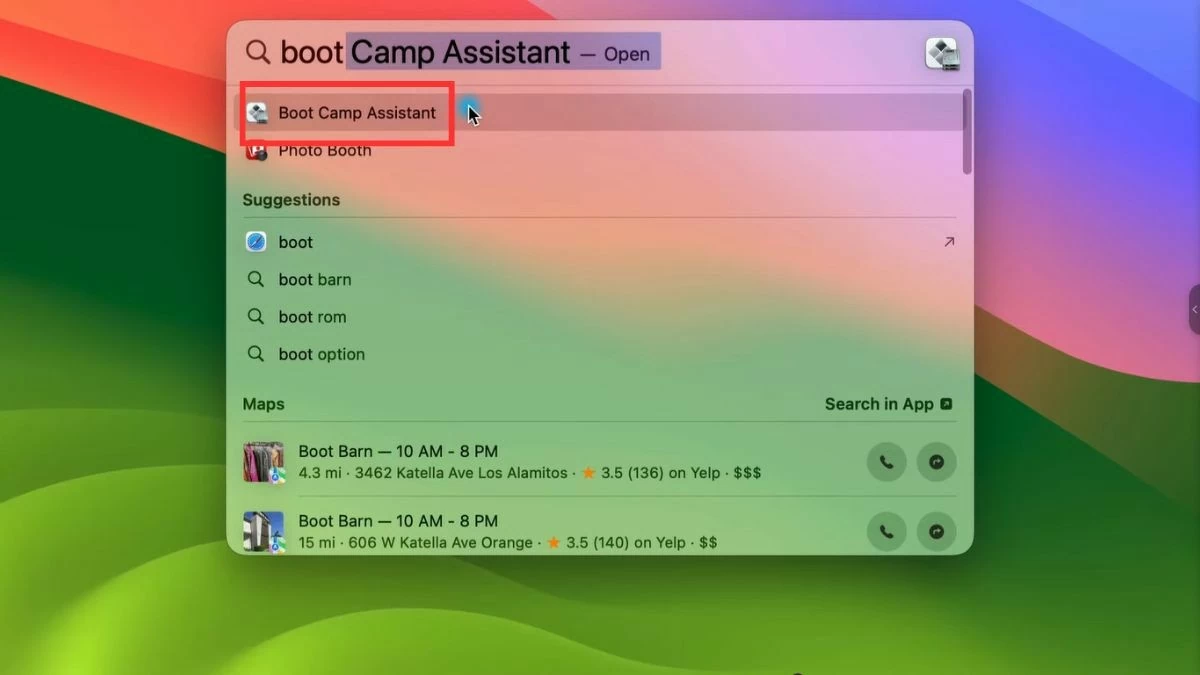 |
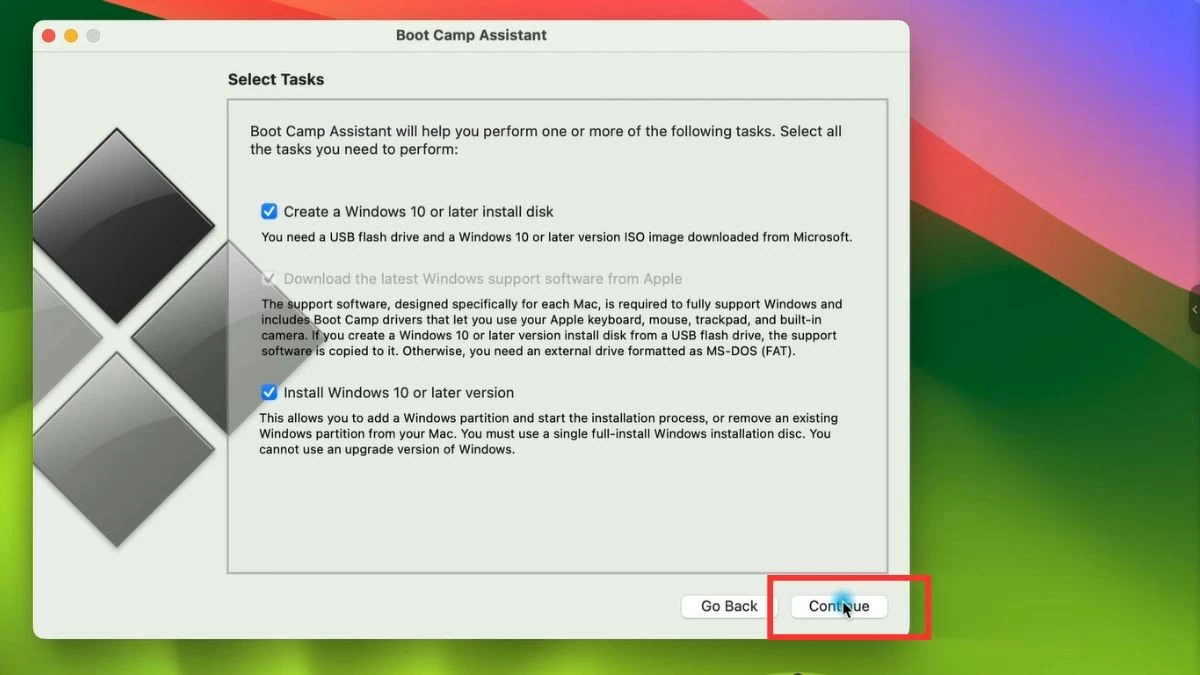 |
Langkah 2: Instal Windows
Pilih berkas ISO Windows yang telah diunduh dan ikuti petunjuk untuk memulai instalasi. Komputer Anda akan memulai ulang dan memasuki lingkungan instalasi Windows.
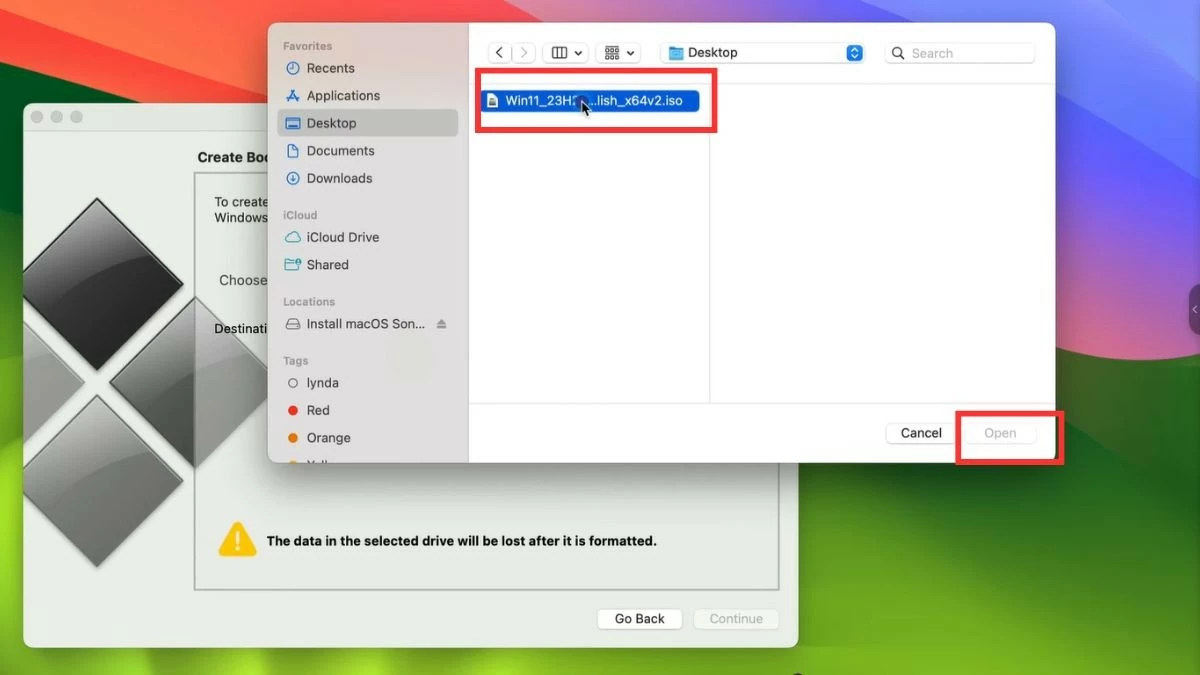 |
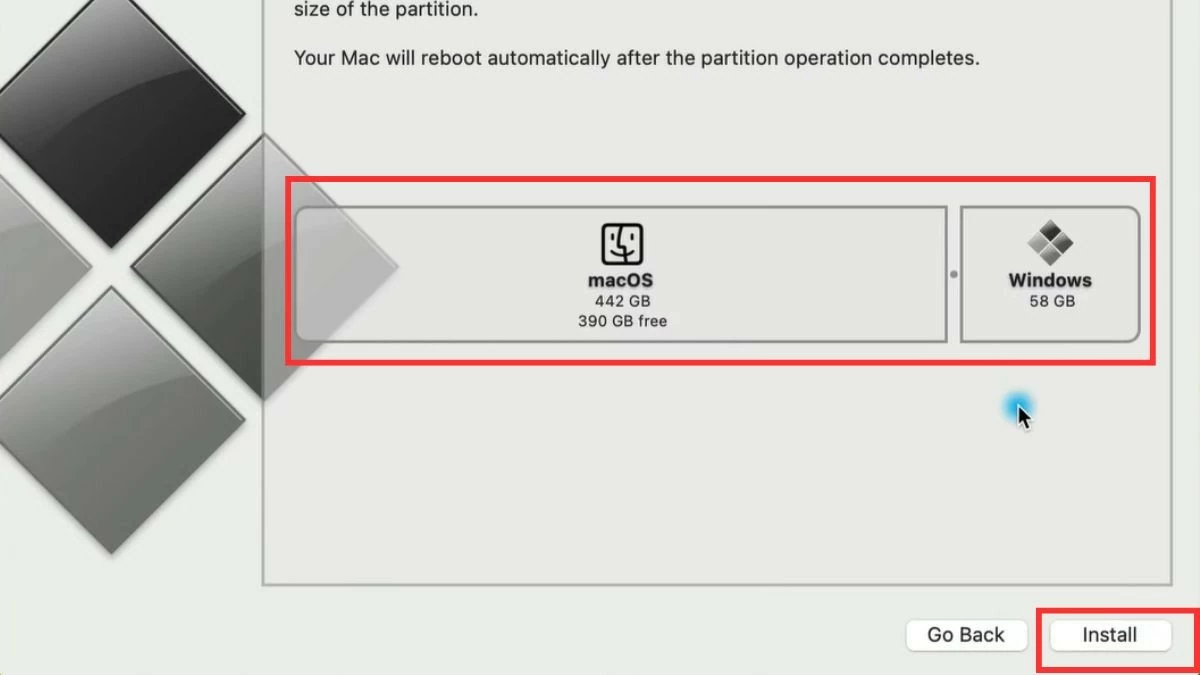 |
Langkah 3: Selesaikan instalasi
Setelah reboot selesai, Anda akan dapat memilih antara macOS dan Windows setiap kali Anda menyalakan komputer.
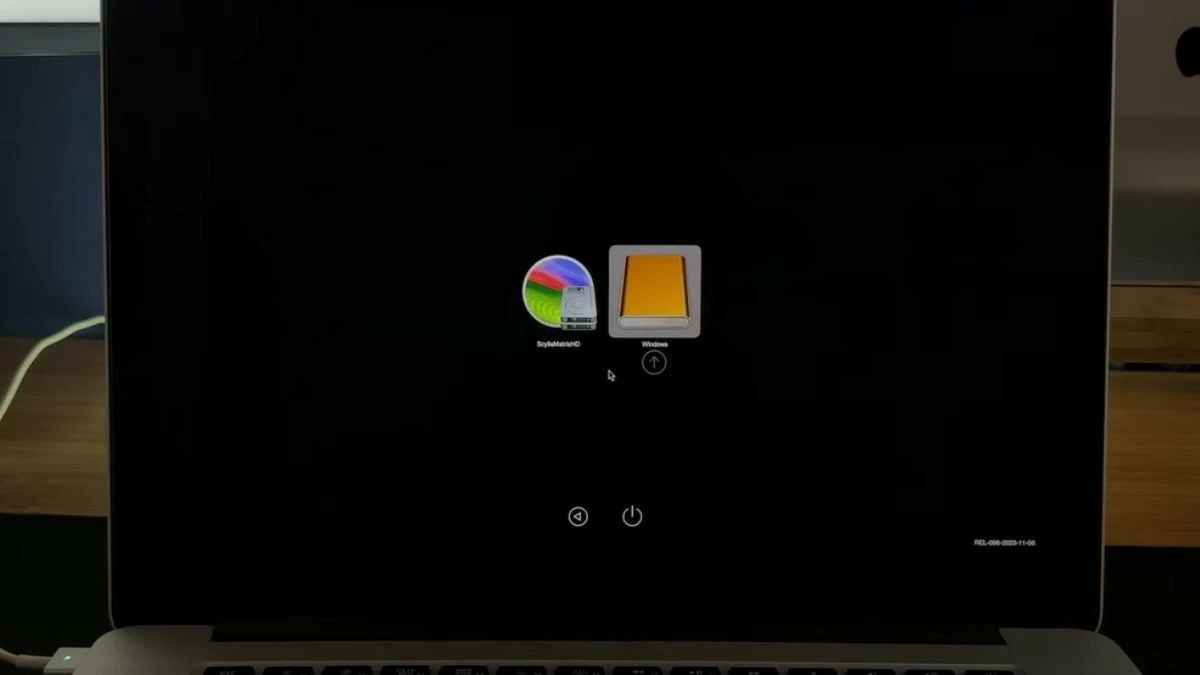 |
Cara menginstal Windows untuk MacBook menggunakan mesin virtual sederhana
Selain Bootcamp, Anda dapat menginstal Windows di MacBook menggunakan mesin virtual, yang memungkinkan Anda beralih di antara kedua platform tanpa perlu memulai ulang komputer. Tergantung kebutuhan Anda, pilih metode instalasi Windows di MacBook yang paling sesuai.
Instal Windows untuk MacBook dengan Parallels secara efektif
Parallels Desktop adalah perangkat lunak mesin virtual populer yang memungkinkan Anda menjalankan Windows di jendela terpisah di macOS. Ini memungkinkan Anda memanfaatkan kedua sistem operasi tanpa mengganggu alur kerja Anda.
Langkah 1: Unduh dan instal Parallels Desktop dari beranda.
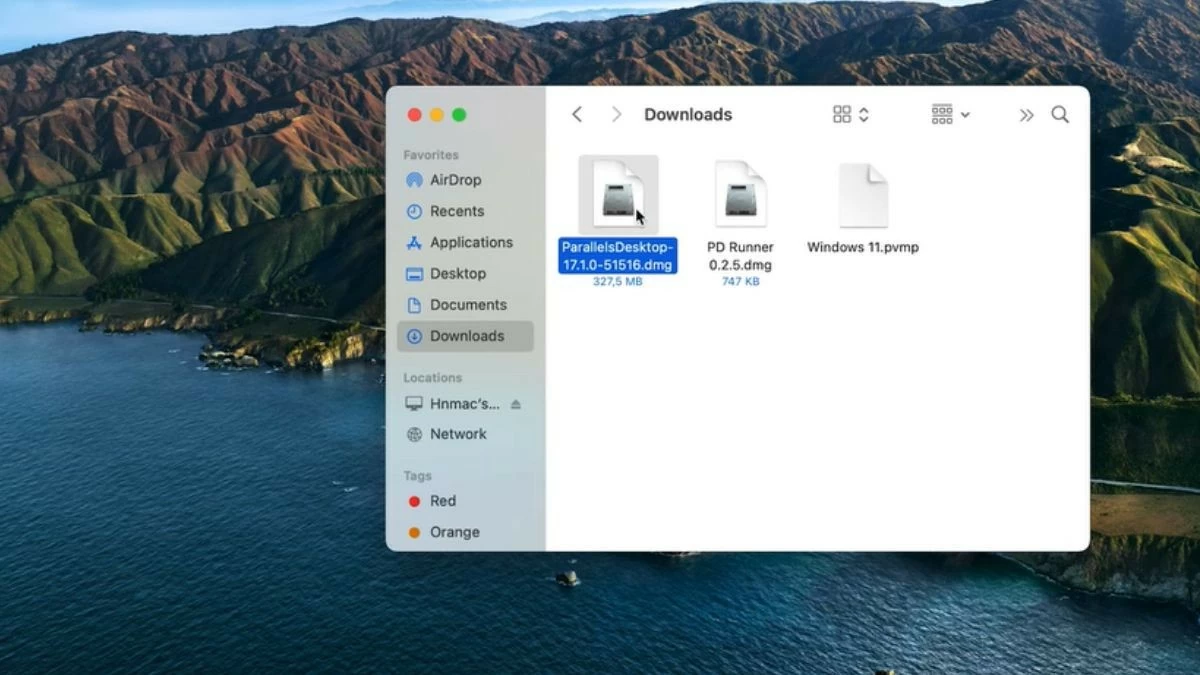 |
Langkah 2: Buka Parallels dan pilih opsi untuk menginstal Windows untuk MacBook dari berkas ISO.
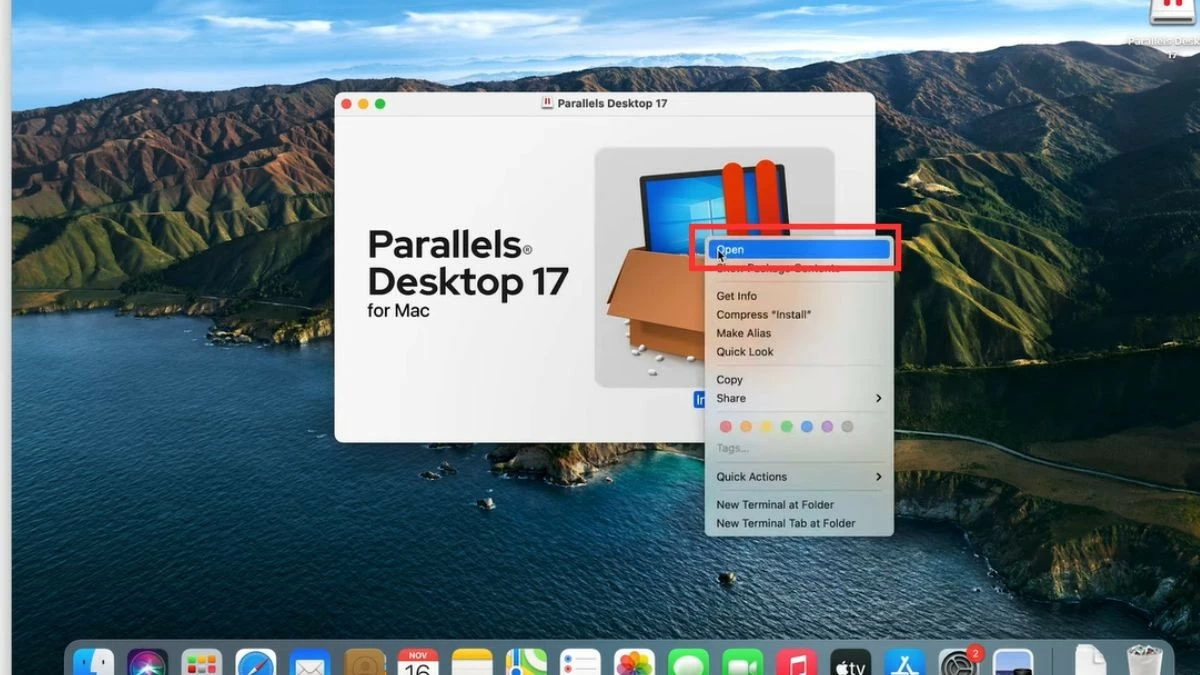 |
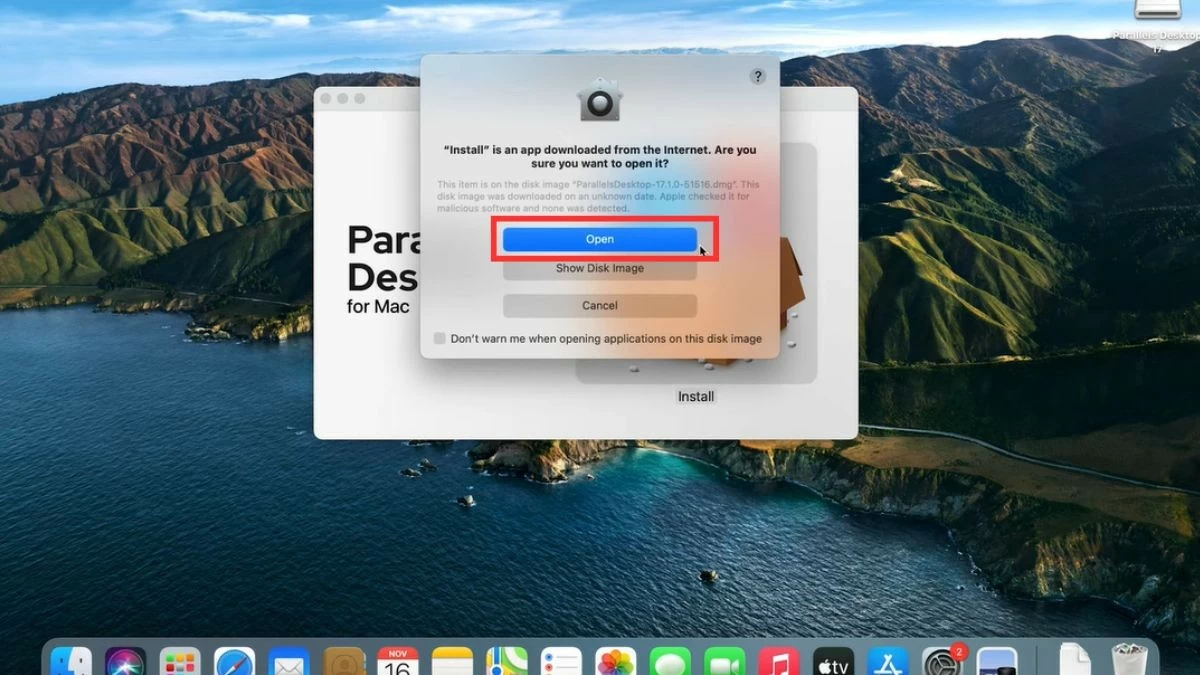 |
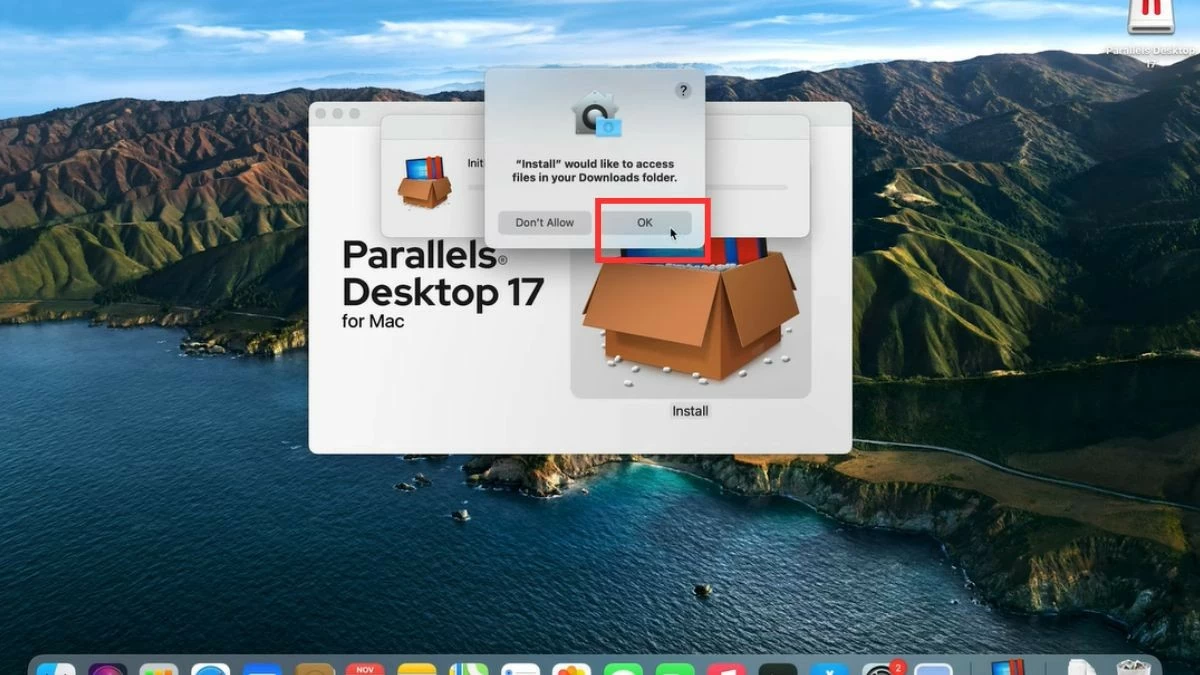 |
Langkah 3: Ikuti petunjuk hingga instalasi selesai. Setelah terinstal, Anda perlu mendaftar atau masuk ke akun Anda.
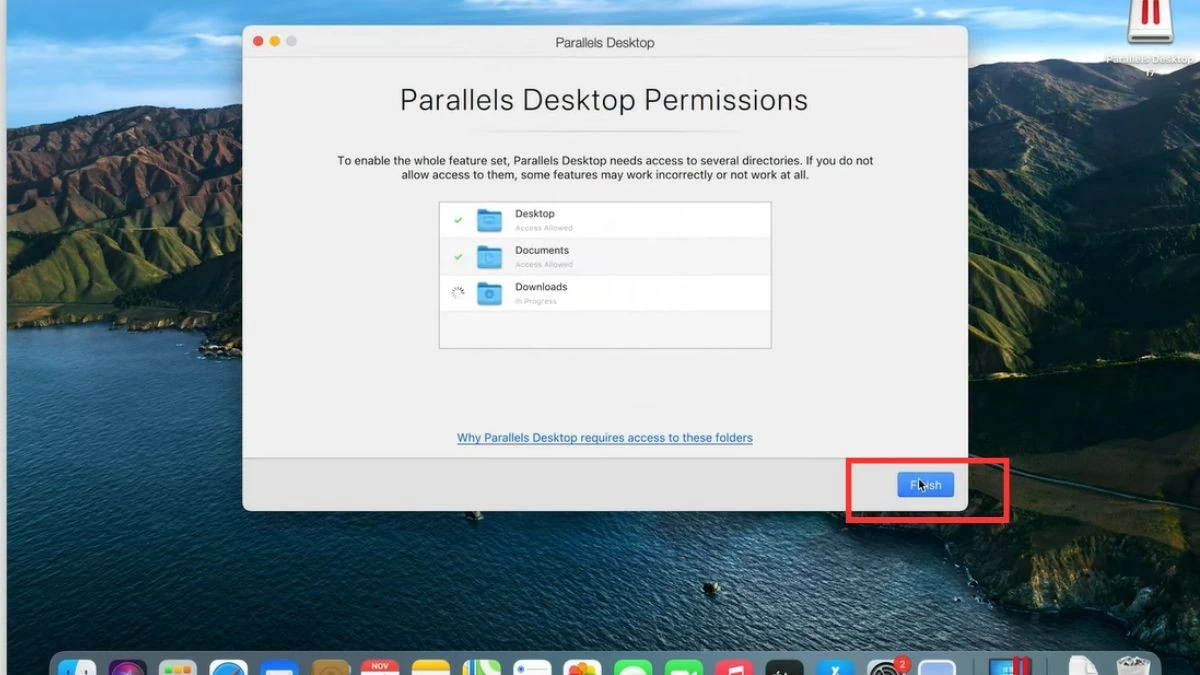 |
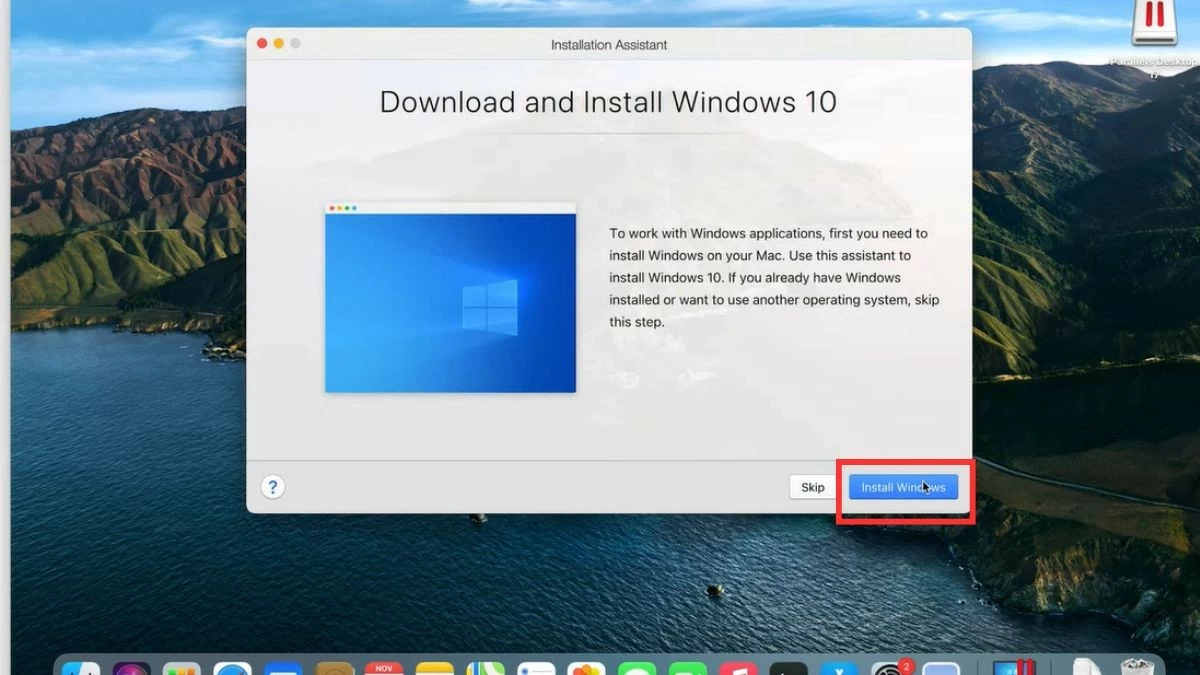 |
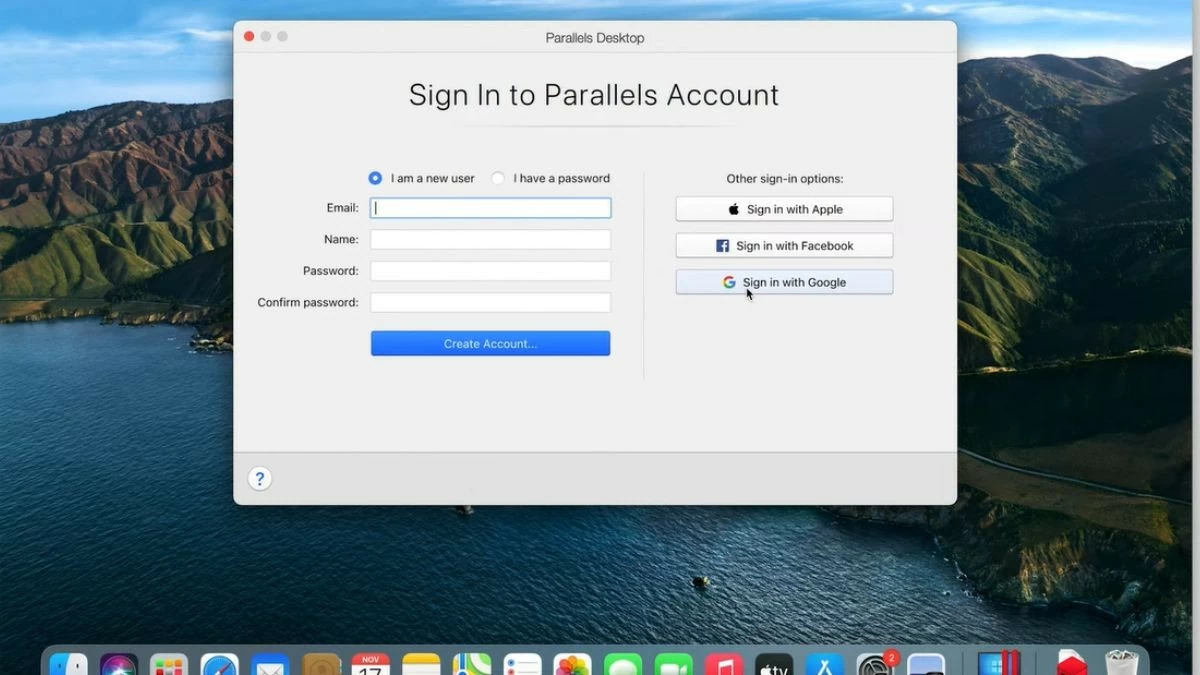 |
Langkah 4: Buka berkas Windows yang telah diunduh di komputer Anda dan klik tombol "Disalin". Selanjutnya, klik ikon Parallels di sudut layar, pilih "Pusat Kontrol", lalu pilih ikon kotak. Klik "Tetap Mulai" dan tunggu hingga Parallels Tools selesai diinstal. Setelah selesai, Anda dapat membuka Windows langsung di lingkungan macOS.
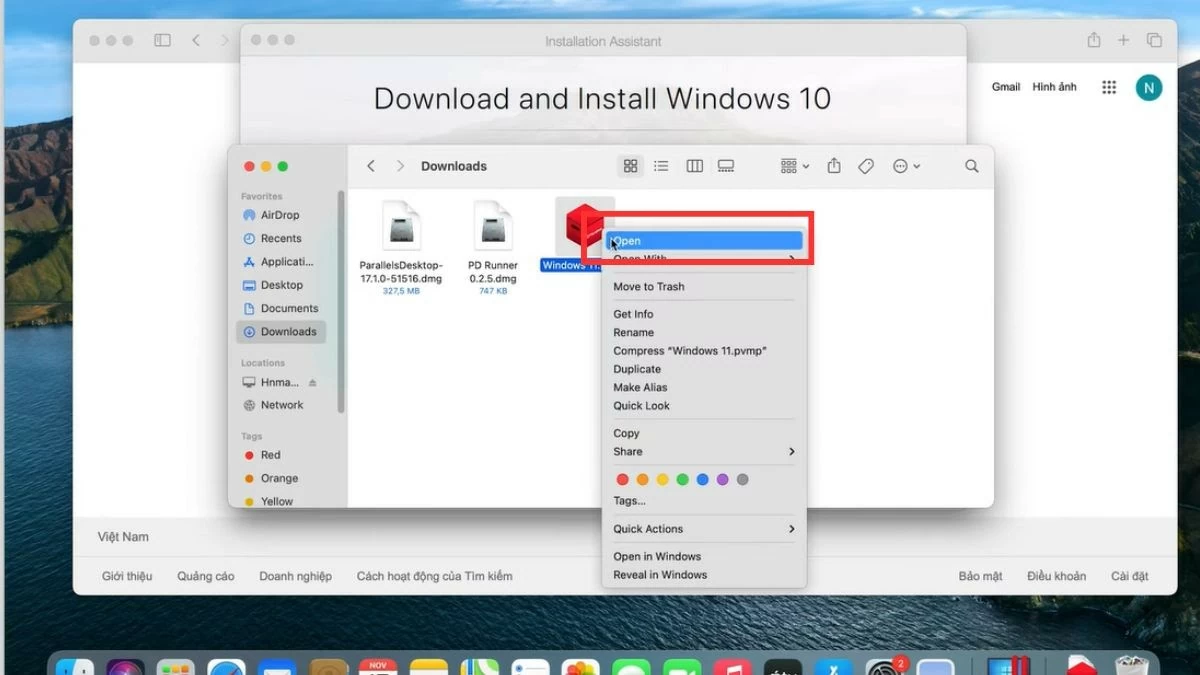 |
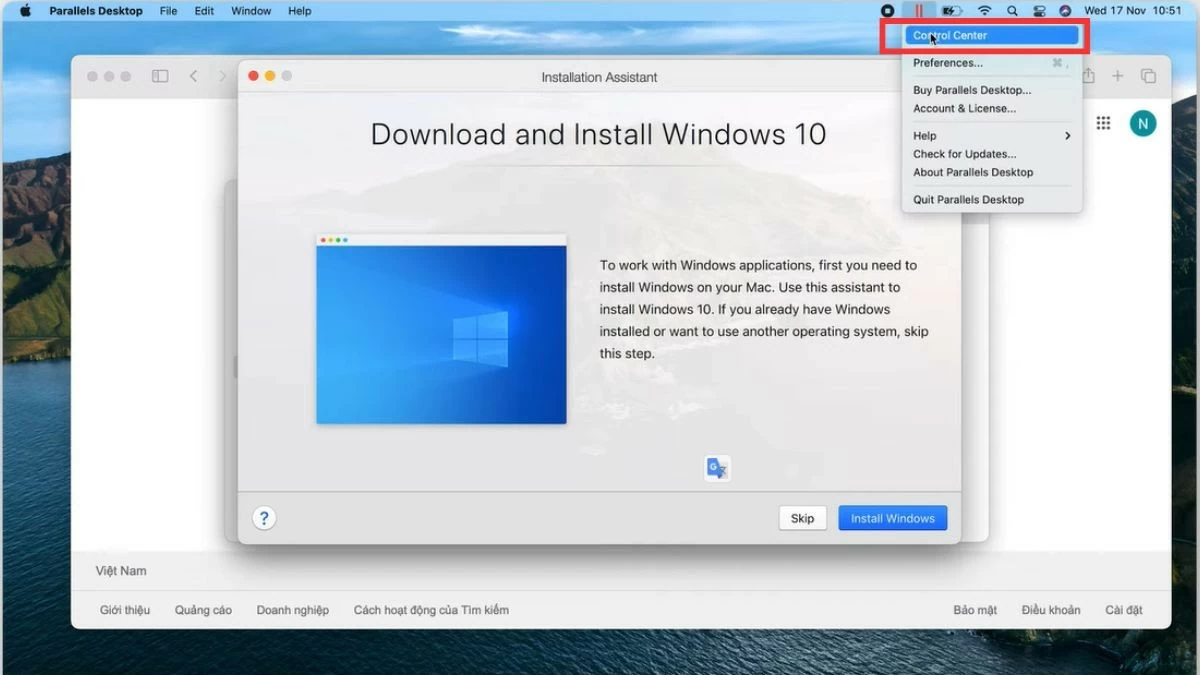 |
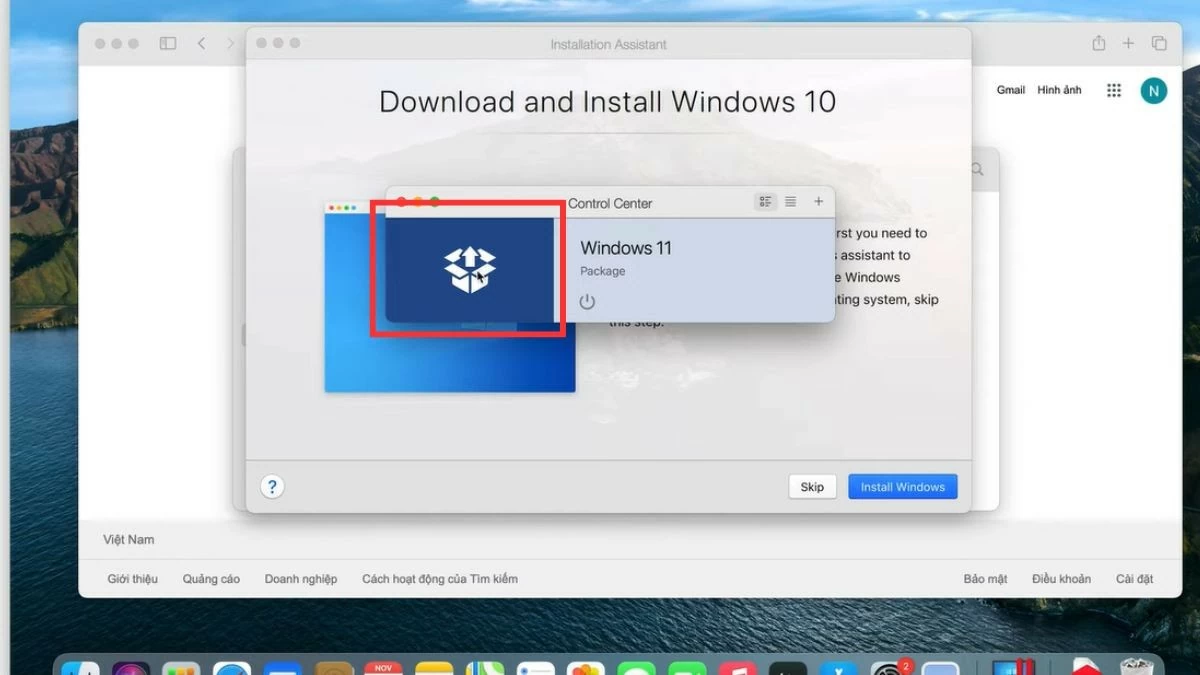 |
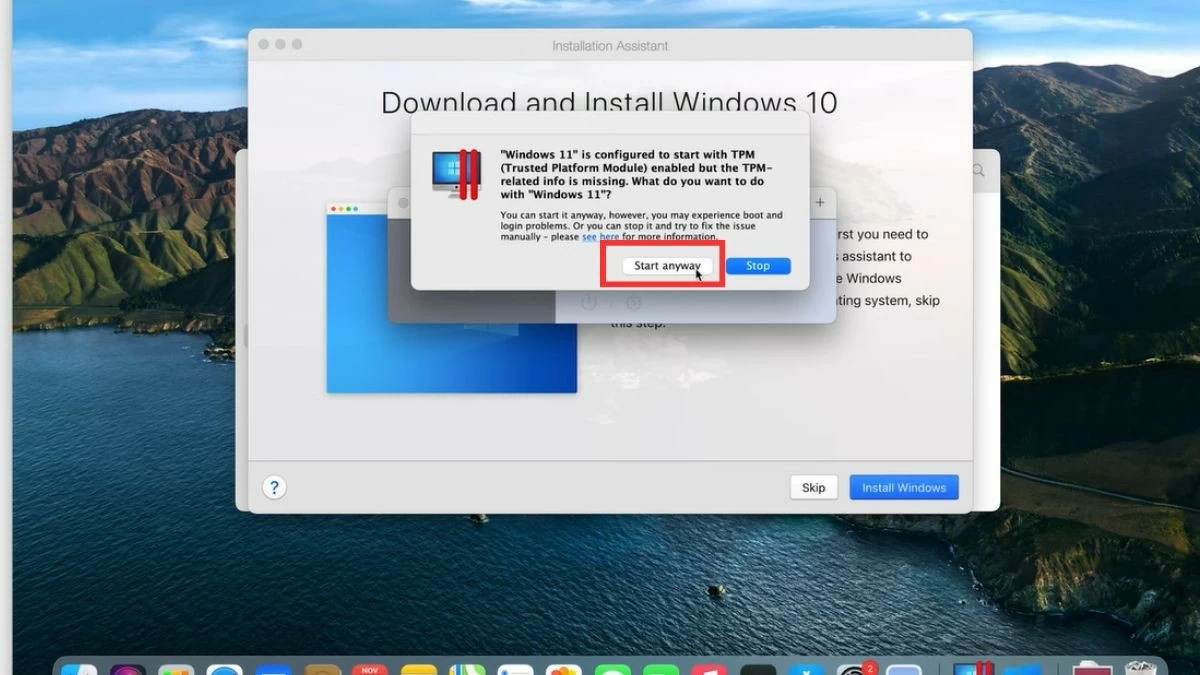 |
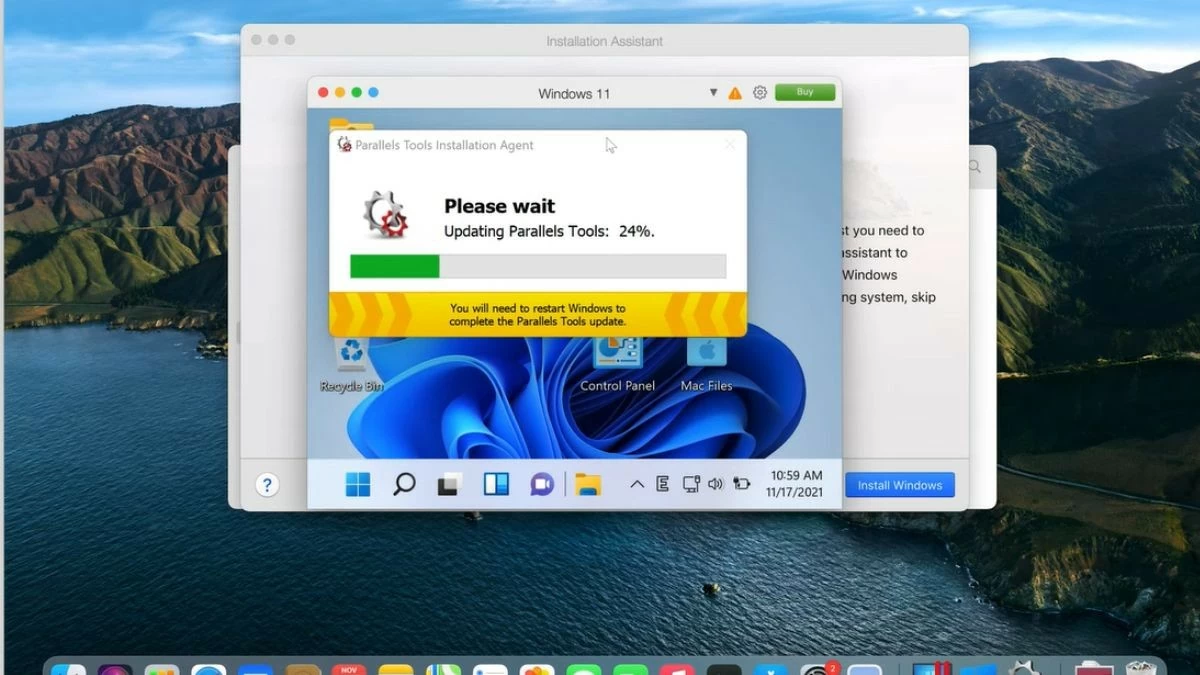 |
Cara Menginstal Windows di MacBook dengan Veertu Desktop
Veertu Desktop adalah pilihan menarik jika Anda ingin menggunakan mesin virtual di MacBook Anda. Meskipun tidak sepopuler Parallels, Veertu tetap menawarkan pengalaman instalasi Windows yang mudah dengan antarmuka yang ramah pengguna. Berikut langkah-langkah untuk menginstal Windows di MacBook Anda menggunakan Veertu Desktop:
Langkah 1: Unduh dan instal Veertu Desktop dari situs web resmi.
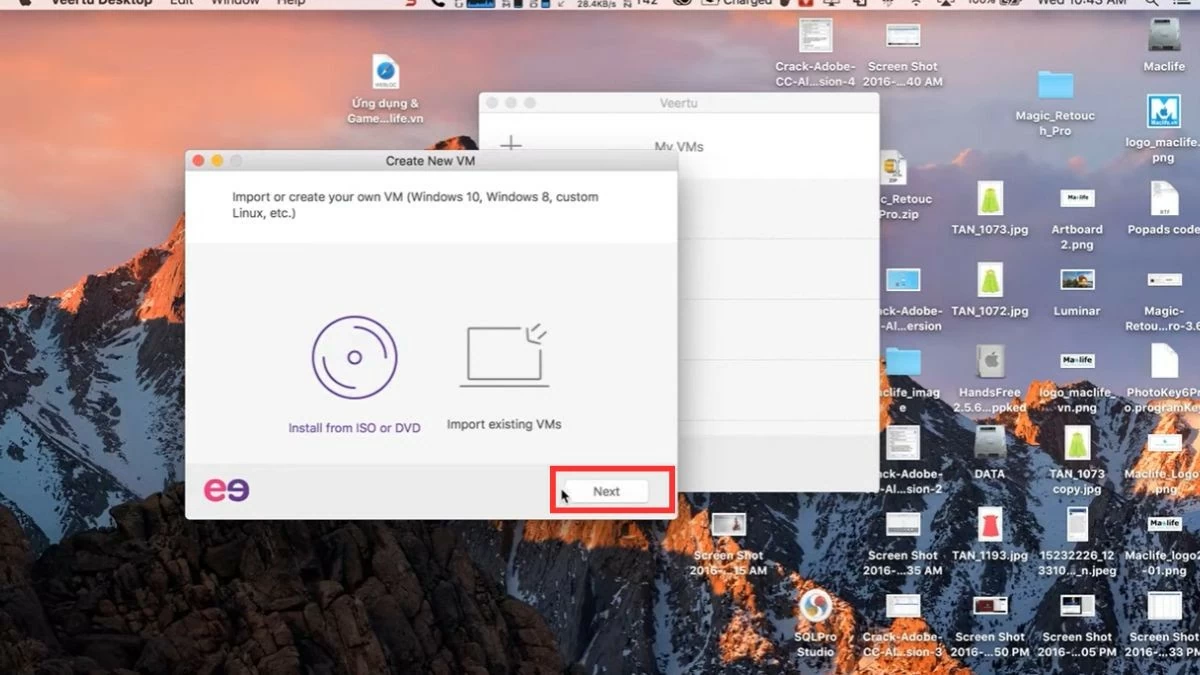 |
Langkah 2: Pilih opsi untuk membuat mesin virtual baru dan mengunggah berkas ISO Windows.
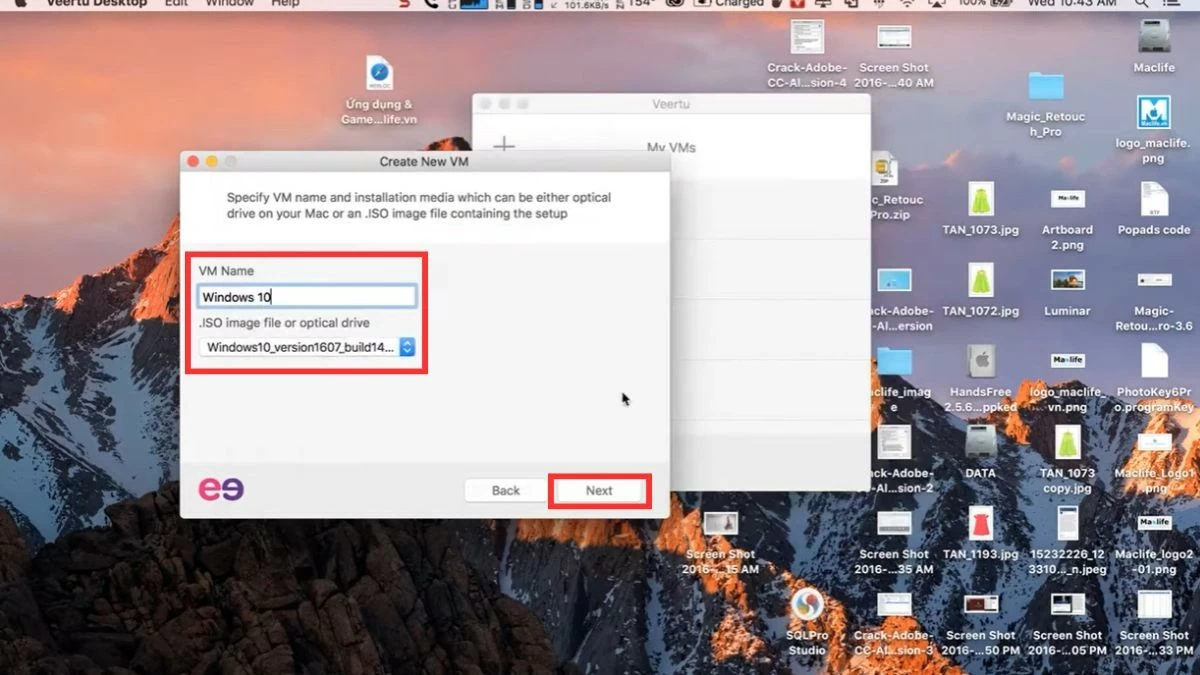 |
Langkah 3: Klik "Berikutnya" sesuai petunjuk, lalu pilih "Luncurkan VM" untuk memulai mesin virtual, atau "Sesuaikan" jika Anda ingin menyesuaikan konfigurasi.
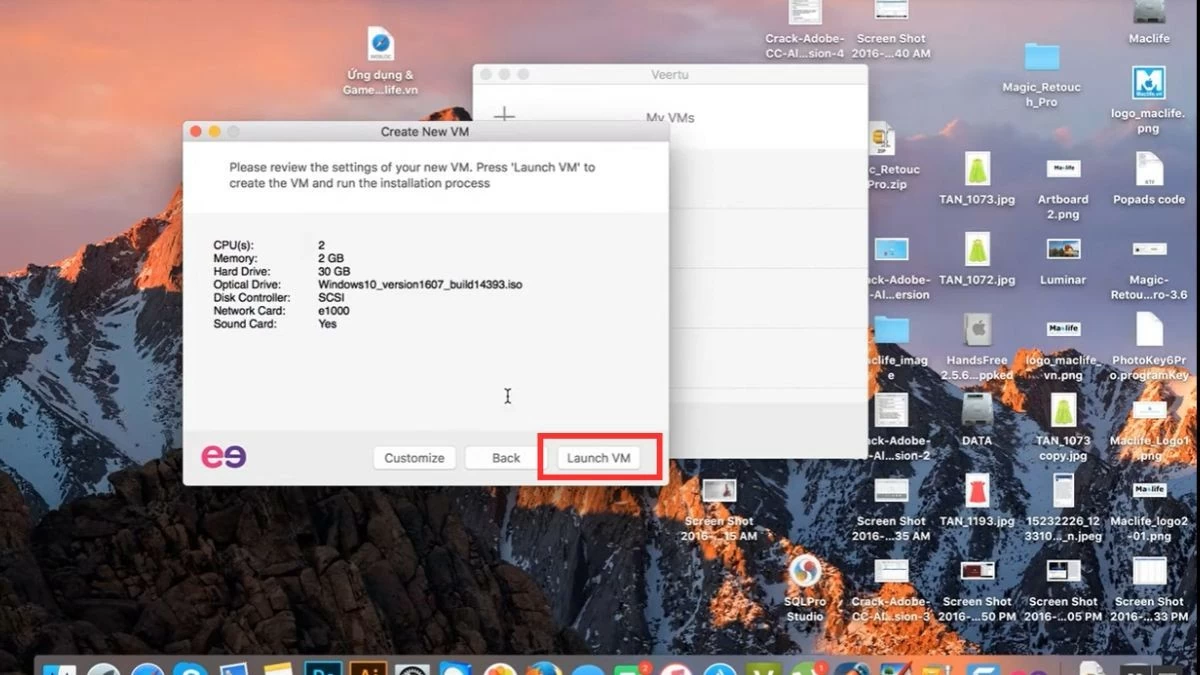 |
Langkah 4: Masukkan kata sandi untuk mesin virtual dan mulai Windows.
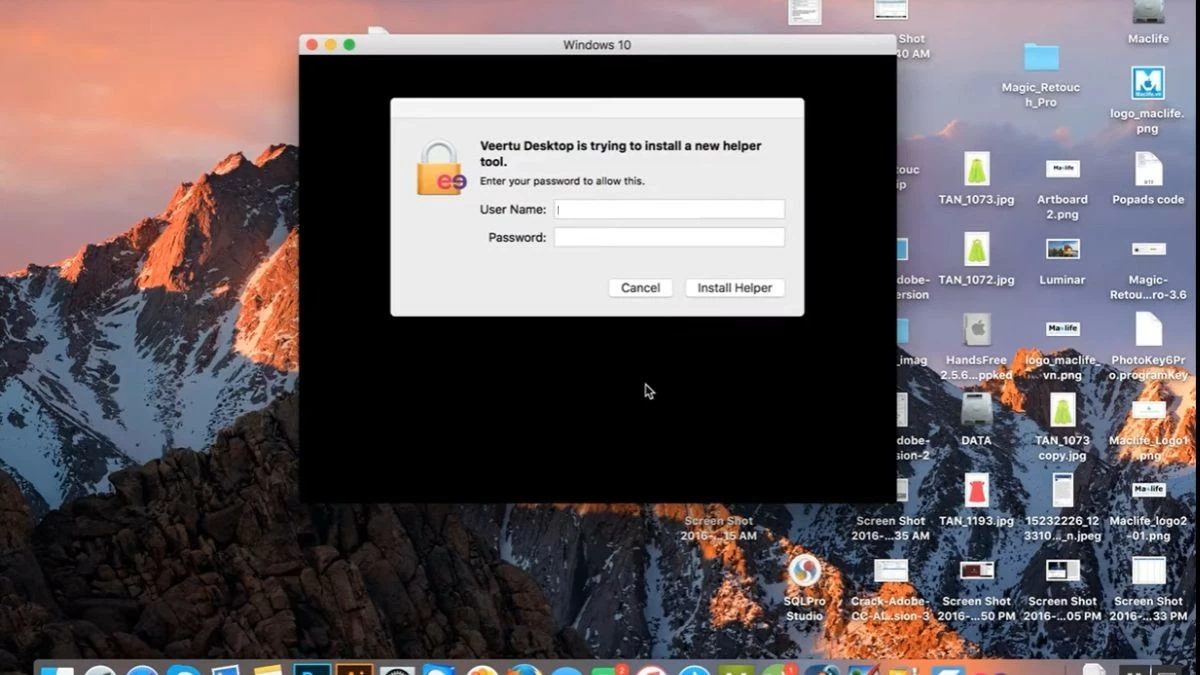 |
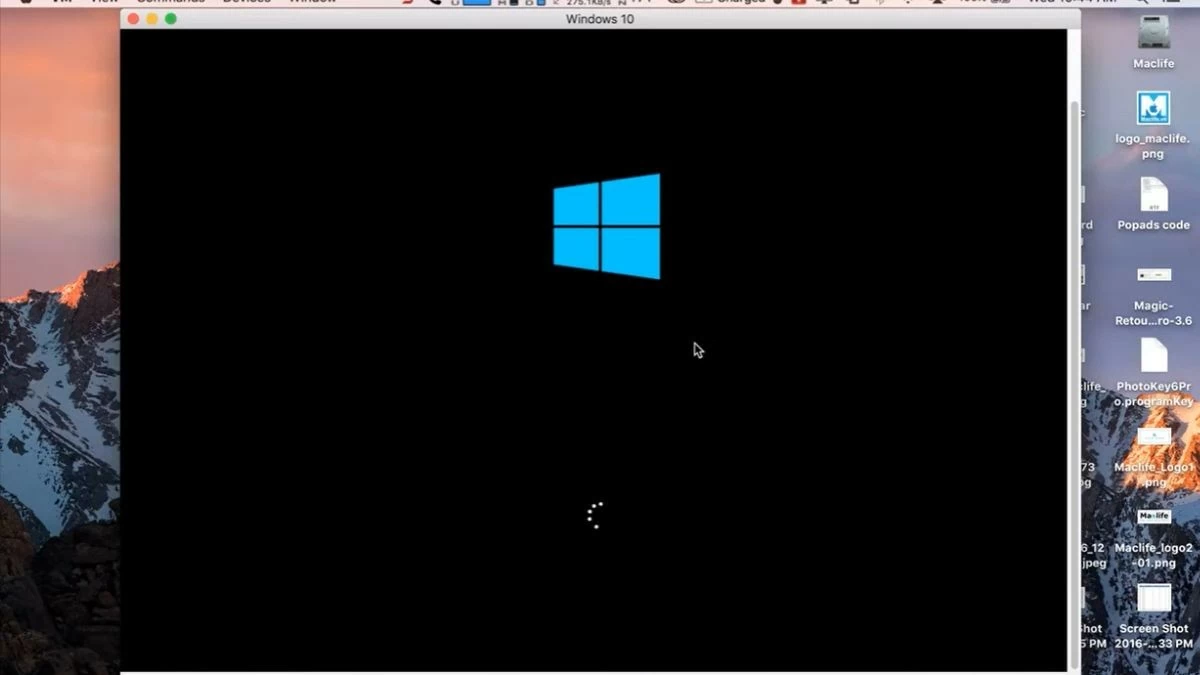 |
Petunjuk tentang cara beralih antara dua sistem operasi di MacBook
Baik Bootcamp maupun mesin virtual memungkinkan Anda menikmati macOS dan Windows secara bersamaan dengan mudah. Dengan mesin virtual, Anda cukup membuka aplikasi dan memilih Windows dari macOS tanpa perlu melakukan boot ulang. Jika Anda menggunakan Bootcamp, ikuti langkah-langkah berikut untuk beralih antar sistem operasi:
Langkah 1: Pertama, mulai ulang MacBook Anda.
Langkah 2: Segera setelah perangkat mulai melakukan boot ulang, tekan dan tahan tombol "Option" pada keyboard.
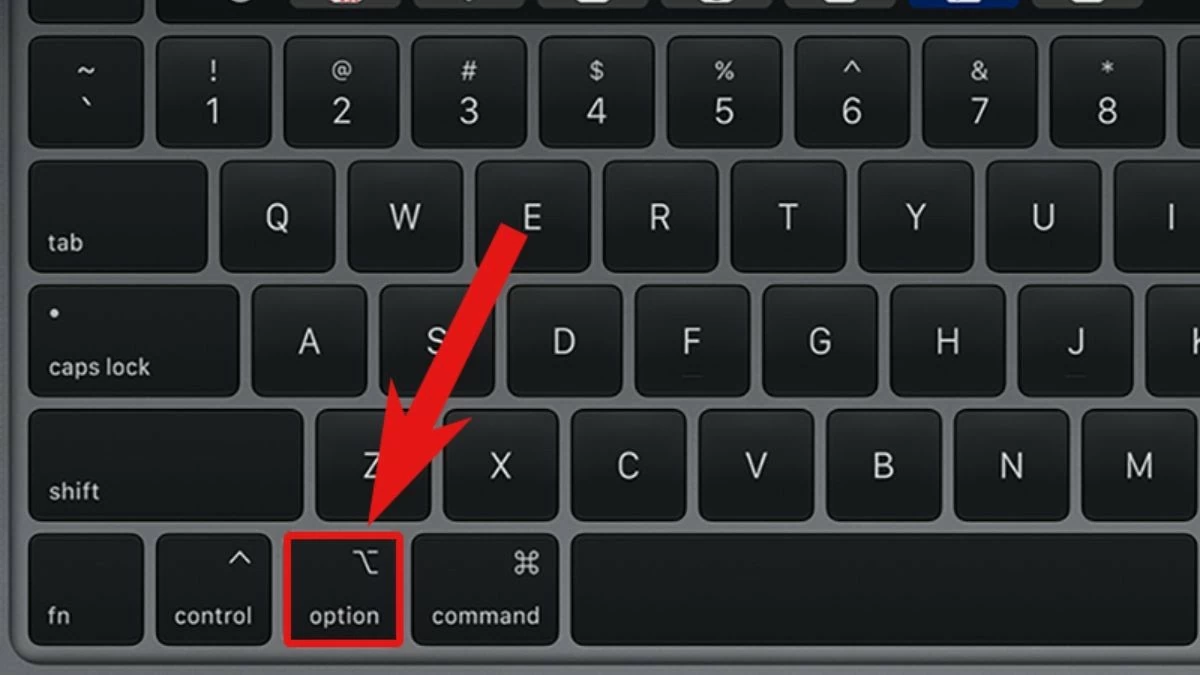 |
Langkah 3: Sebuah layar akan muncul yang menampilkan sistem operasi yang tersedia. Cukup gunakan tombol panah untuk memilih macOS atau Windows, lalu tekan "Enter" untuk memulai.
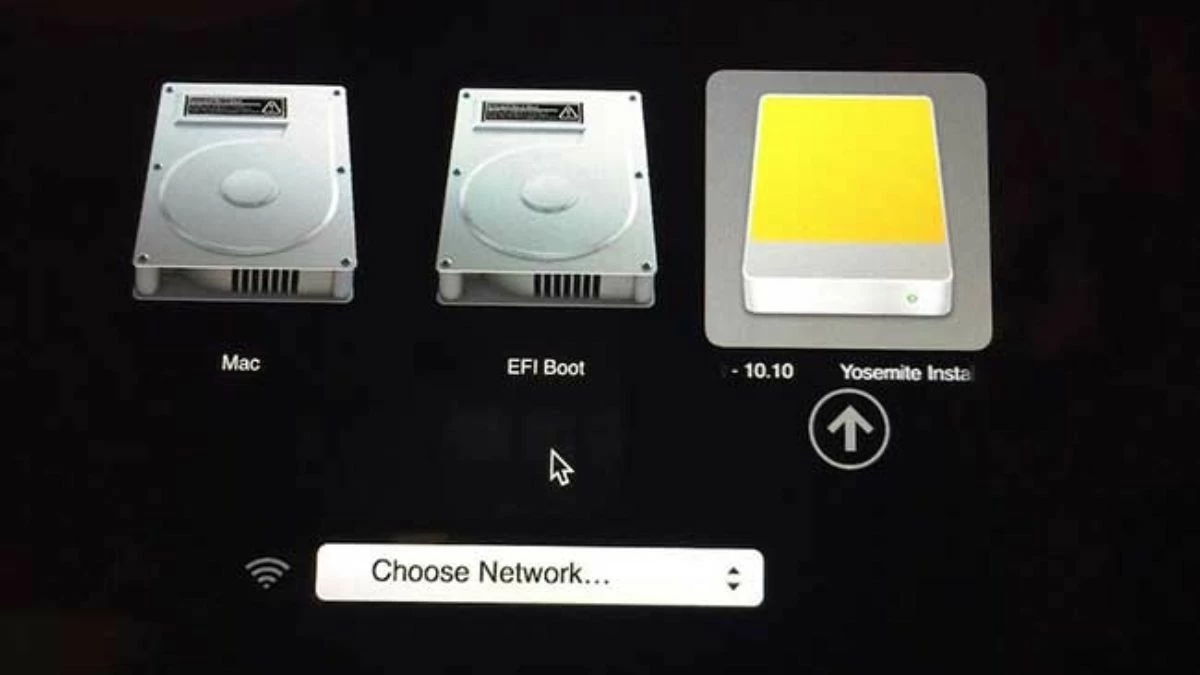 |
Petunjuk tentang cara menghapus sistem operasi Windows dari MacBook
Jika Anda tidak lagi perlu menggunakan Windows, Anda dapat menghapus instalasi Windows di Mac Anda dengan mengikuti langkah-langkah berikut:
Langkah 1: Pertama, buka Boot Camp Assistant. Buka folder "Aplikasi", cari dan klik ikon Boot Camp Assistant.
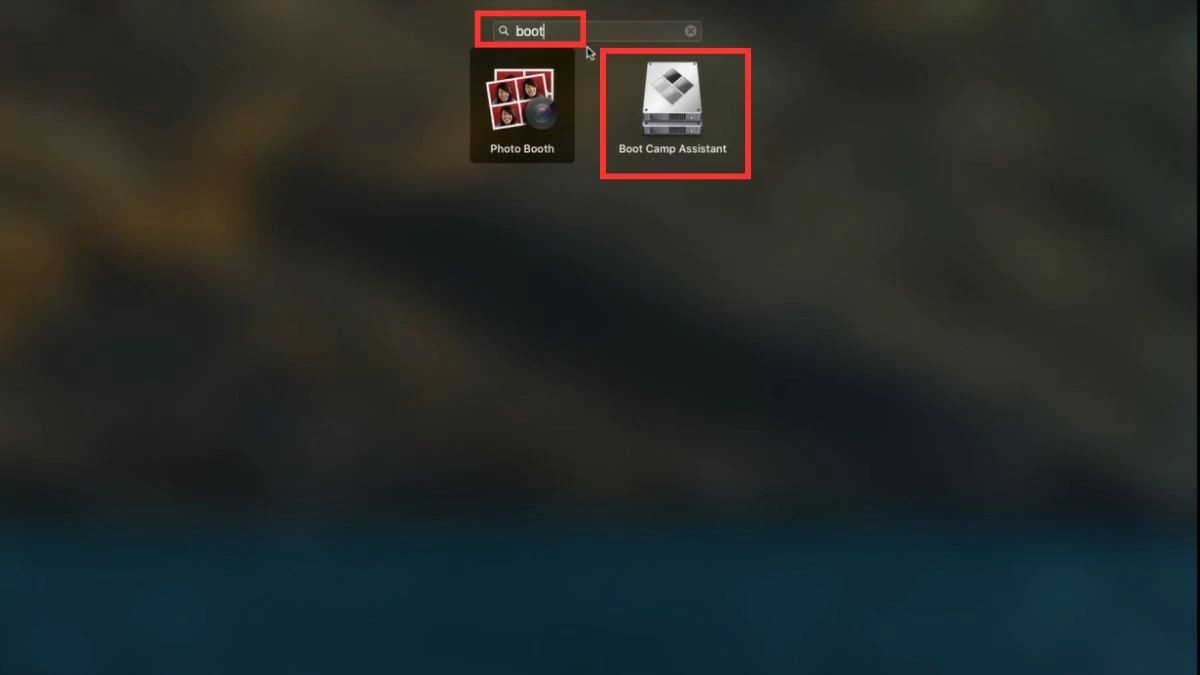 |
Langkah 2: Klik "Lanjutkan". Perangkat akan secara otomatis menentukan partisi instalasi dan kapasitasnya. Kemudian, pilih "Pulihkan" untuk melanjutkan penghapusan.
 |
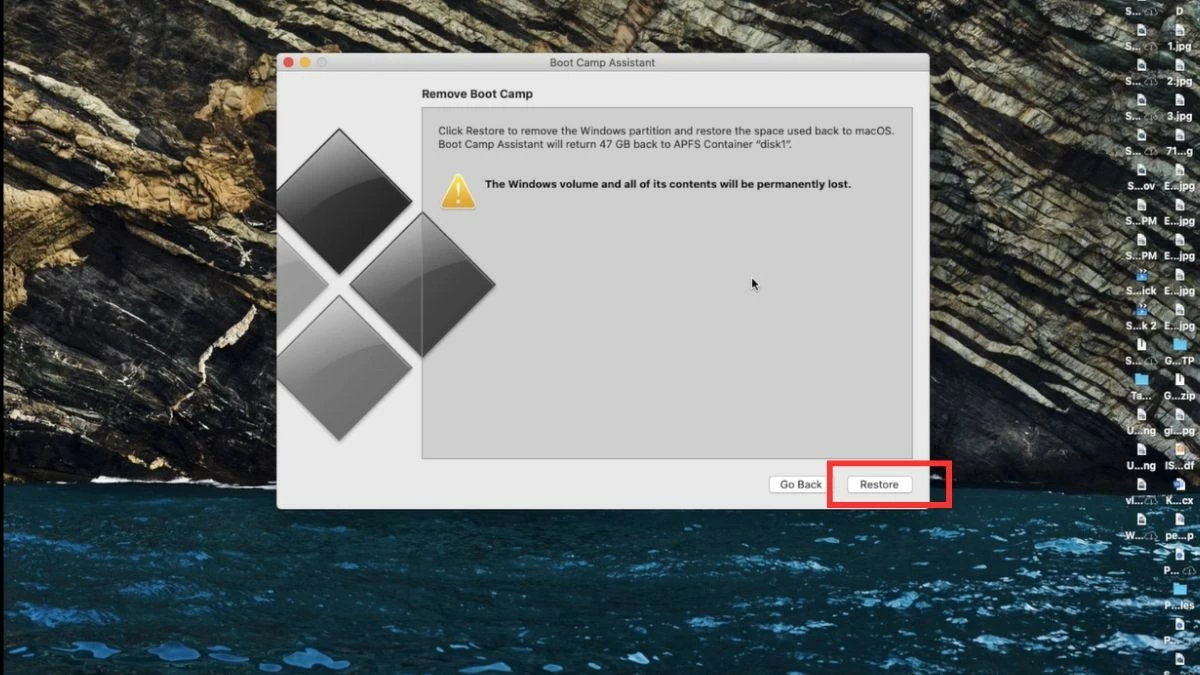 |
Langkah 3: Masukkan kata sandi komputer Anda untuk menghapus partisi Windows dan memulihkan ruang untuk macOS. Terakhir, pilih "Keluar" untuk menyelesaikan proses penghapusan instalasi.
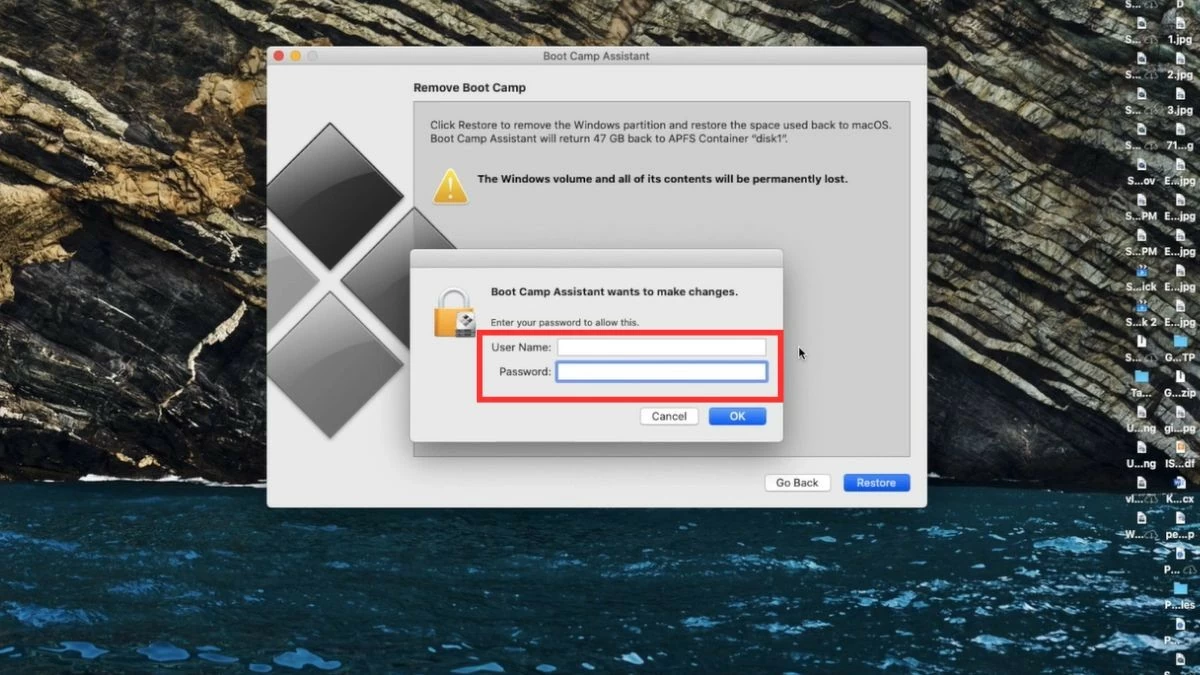 |
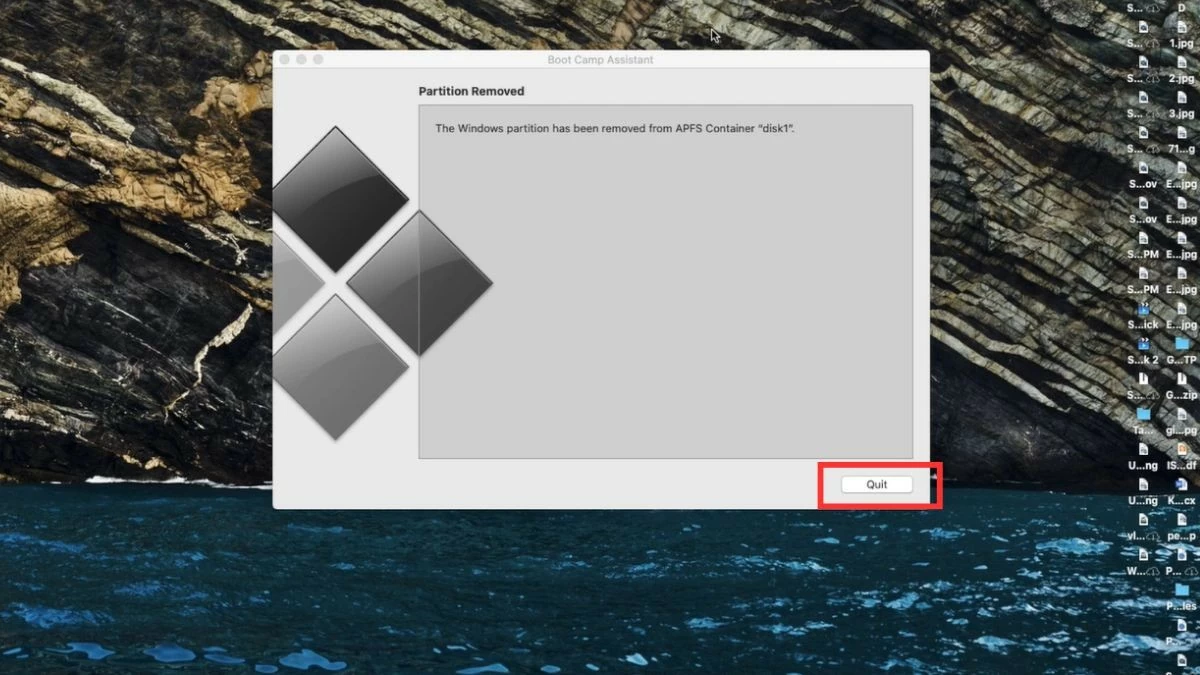 |
Melalui artikel di atas, semoga Anda mendapatkan jawaban atas pertanyaan apakah menginstal Windows di Mac merupakan masalah, serta memahami proses menginstal Windows di MacBook. Memilih metode instalasi Windows yang tepat akan membantu Anda mengoptimalkan kinerja kedua sistem operasi tersebut. Namun, pertimbangkan dengan saksama sebelum melakukannya untuk memastikan mesin beroperasi secara stabil dan efektif.
[iklan_2]
Sumber: https://baoquocte.vn/cai-win-cho-macbook-bang-bootcamp-may-ao-de-ap-dung-nhat-287627.html



![[Foto] Pemotongan bukit untuk memberi jalan bagi warga yang hendak bepergian di jalur 14E yang mengalami longsor](https://vphoto.vietnam.vn/thumb/1200x675/vietnam/resource/IMAGE/2025/11/08/1762599969318_ndo_br_thiet-ke-chua-co-ten-2025-11-08t154639923-png.webp)









































![[Video] Monumen Hue dibuka kembali untuk menyambut pengunjung](https://vphoto.vietnam.vn/thumb/402x226/vietnam/resource/IMAGE/2025/11/05/1762301089171_dung01-05-43-09still013-jpg.webp)

































































Komentar (0)